როგორ წაშალოთ აპლიკაცია თქვენი iPad-იდან
რა უნდა იცოდეთ
- დიდხანს დააჭირეთ აპლიკაციის ხატულა და აირჩიეთ X > წაშლა.
- შეზღუდეთ ზოგიერთი აპი, რომლის წაშლა შეუძლებელია პარამეტრები > ეკრანის დრო > კონტენტის და კონფიდენციალურობის შეზღუდვები.
ეს სტატია განმარტავს, თუ როგორ უნდა წაშალოთ არასასურველი აპები თქვენი iPad-იდან, შეზღუდოთ აპები, რომელთა წაშლა არ შეგიძლიათ და ხელახლა დააინსტალიროთ წაშლილი აპლიკაციები.
-
მოათავსეთ თითის წვერი ქვევით აპზე, რომლის წაშლა გსურთ და გააჩერეთ სანამ ეკრანზე ყველა აპი არ დაიწყებს რხევას.

-
ნაცრისფერი, წრიული ღილაკი X შუაში გამოჩნდება ეკრანზე ყველა აპლიკაციის ზედა მარცხენა კუთხეში. შეეხეთ ერთს, რომ წაშალოთ ეს აპლიკაცია თქვენი iPad-იდან.
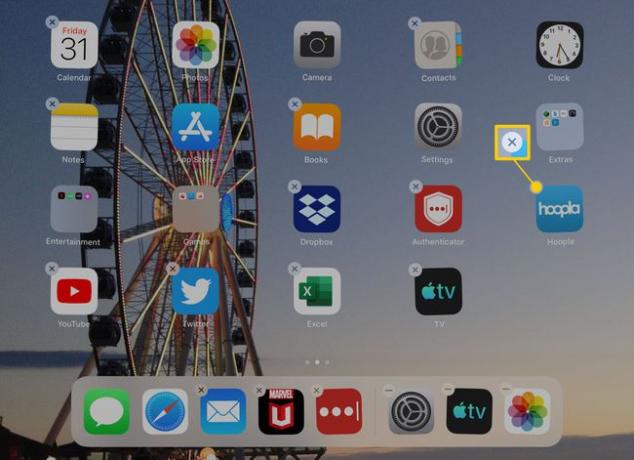
-
გამოჩნდება შეტყობინებების ყუთი, რომელიც მოგთხოვთ დაადასტუროთ, რომ გსურთ აპის წაშლა. შეეხეთ წაშლა აპლიკაციის ამოსაღებად.
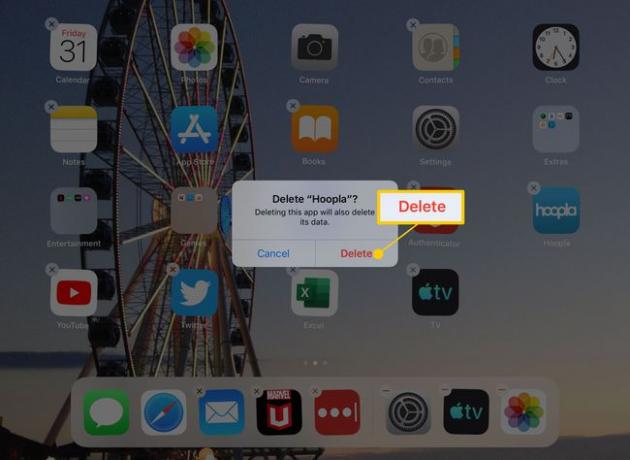
თქვენ შეგიძლიათ წაშალოთ იმდენი აპი, რამდენიც გსურთ, სანამ აპის ხატები ირხევა. Ასევე შეგიძლიათ გადააადგილეთ ისინი ეკრანზე. როდესაც ყველა თქვენი არასასურველი აპი გაქრება, დააწკაპუნეთ Სახლის ღილაკი რედაქტირების რეჟიმის გასასვლელად.
როგორ შეზღუდოთ პროგრამები, რომელთა წაშლა არ შეგიძლიათ
შეგიძლიათ წაშალოთ აპების უმეტესობა iPad-ზე, მათ შორის ბევრი მათგანი, რომლებიც წინასწარ იყო დაინსტალირებული თქვენს მოწყობილობაზე. თუმცა, თქვენ არ შეგიძლიათ წაშალოთ რამდენიმე, როგორიცაა პარამეტრები, App Store, Safari და კონტაქტები. ამ აპებს აქვთ ძირითადი ფუნქციონირება, რამაც შეიძლება შექმნას ცუდი მომხმარებლის გამოცდილება, თუ მათ წაშლით, ამიტომ Apple არ დაუშვებს ამ აპების დეინსტალაციას. მაგრამ თქვენ შეგიძლიათ დამალოთ ბევრი ეს აპლიკაცია.
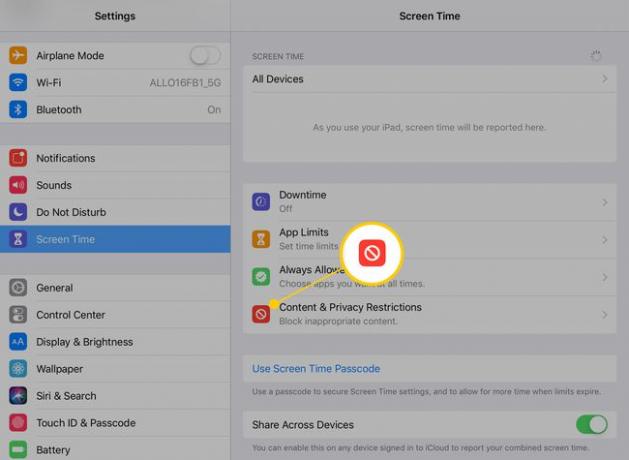
Თუ შენ ჩართეთ მშობლების შეზღუდვები პარამეტრების აპის გახსნით, შეხებით ეკრანის დრო მარცხენა მენიუდან და აირჩიეთ კონტენტის და კონფიდენციალურობის შეზღუდვები, შეგიძლიათ ჩართოთ შეზღუდვები. მას შემდეგ რაც დააყენებთ პაროლ კოდს შეზღუდვებისთვის -- პაროლი გამოიყენება შეზღუდვების შესაცვლელად ან გამორთვისთვის მომავალი -- შეგიძლიათ წაშალოთ წვდომა Safari-ზე, App Store-ზე და რამდენიმე სხვა აპზე, რომელთა დეინსტალაციაც არ შეგიძლიათ.
როგორ ხელახლა დააინსტალიროთ წაშლილი აპები
აპის შეძენის შემდეგ, შეგიძლიათ ხელახლა დააინსტალიროთ App Store-ში დაბრუნებით და ხელახლა ჩამოტვირთვით — მეორედ გადახდა არ მოგიწევთ. აპი, რომლის გვერდით ღრუბელია, ქვემოთ მიმართული ისრით არის ის, რომელიც ადრე ჩამოტვირთეთ, მაგრამ ამჟამად არ არის თქვენს iPad-ზე. შეგიძლიათ ხელახლა ჩამოტვირთოთ ეს აპლიკაციები.
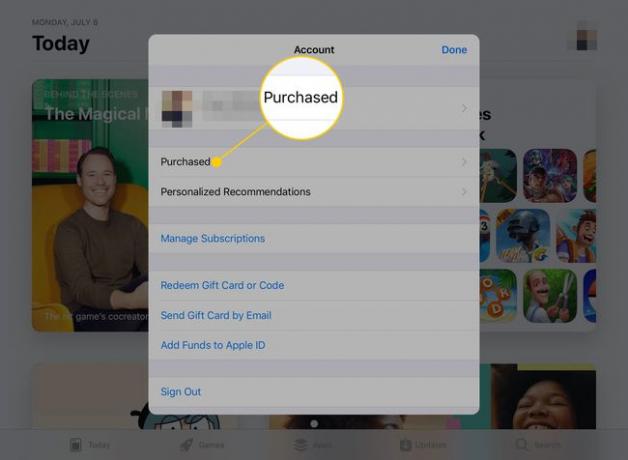
როდესაც გახსნით App Store-ს, შეეხეთ პროფილის ღილაკს ზედა მარჯვენა კუთხეში და შემდეგ შეეხეთ ნაყიდი ყველა თქვენი ადრე შეძენილი აპლიკაციის სანახავად. თუ დააჭირეთ ღილაკს ზედა, რომელიც იკითხება არა ამ iPad-ზე, სია შევიწროვდება იმ აპებზე, რომლებიც წაშალეთ ან იყიდეთ სხვა მოწყობილობაზე და არასოდეს დააინსტალირეთ მოწყობილობაზე, რომელსაც იყენებთ.
თქვენ შეგიძლიათ თქვენს აპებზე წვდომა მანამ, სანამ ისინი ხელმისაწვდომია App Store-ში.
